Vea cómo configurar y usar Google Allo en dispositivos Android o Pixel. Google Allo es una aplicación de mensajería inteligente que te ayudará a expresarte usando garabatos, Emojis, GIF animados y pegatinas. Además, use el Asistente de Google Allo siempre que lo necesite, sin salir del chat. Otra función útil de Allo Assistant es buscar cualquier correo electrónico de contacto o temas específicos. Allo también acepta increíbles pegatinas divertidas y emojis de los que hablar cuando no hay una palabra que decir.
Lea también:
Cómo configurar y usar Google Allo en Google Pixel o Android
Primero, vea los pasos para instalar Google Allo en sus dispositivos Android.
Paso 1: descarga la aplicación Google Allo apk en su dispositivo
Después de descargar la aplicación Allo, ábrela y podrás ver la pantalla a continuación.
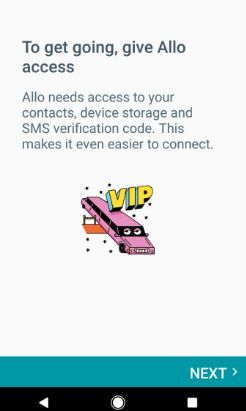
Paso 2: prensa próximo desde debajo de la esquina derecha.
Permitir que Allo acceda a ti contacto
Permitir que Allo acceda fotos, videos y otros archivos multimedia
Permitir que Allo enviar y ver mensajes SMS.
Paso 3: INGRESAR Número Celular y presione Próximo.
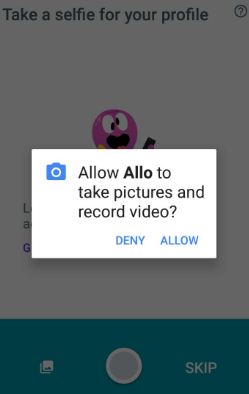
Permitir que Allo tomar fotos y videos desde tu habitación. Ahora completa la configuración y usa Google Allo en tus dispositivos Android. Puedes enviar mensajes de texto directamente desde la aplicación Allo para invitar a tus amigos.
Los mejores trucos y consejos de Google Allo
-
Dibuja en las imágenes
Esta función de Allo es útil para dibujar las fotos que desea enviar, pero se puede hacer mientras carga una foto. También agregue texto y Emoji.
Paso 1: Abra Permitir chat en su dispositivo
Paso 2: prensa Icono de imagen.
Paso 3: Seleccionar la foto quiere cargar.
Cuando selecciona la foto, puede ver la pantalla a continuación.
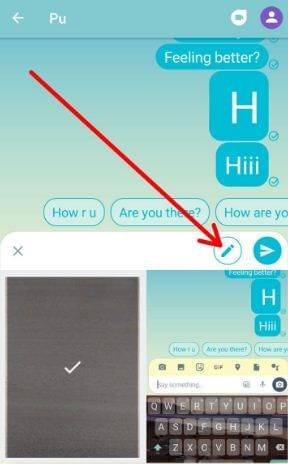
Paso 4: prensa Icono de lápiz.
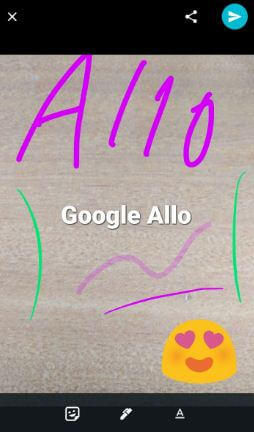
Aquí puedes agregar pegatinas, emoji y texto.
Paso 5: prensa Botón de enviar desde la esquina superior derecha.
-
Ajustar el tamaño del texto
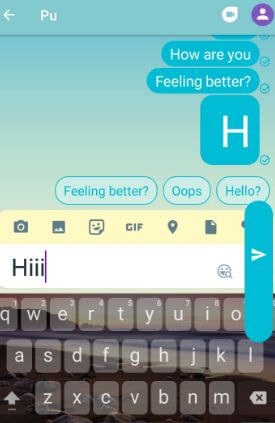
Ajustar el tamaño del texto a se deslizó gritando y bajó a susurrar.
-
Descargar paquetes de pegatinas
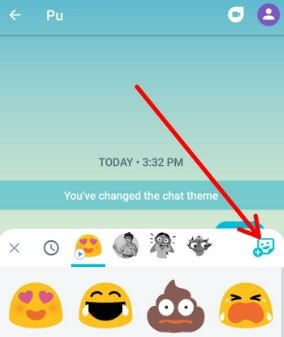
Puede descargar varios paquetes de pegatinas de diferentes artistas. Para agregar una calcomanía al chat, toque Icono de pegatina> Pulsa el botón + y ver la lista de pegatinas. Descargue los paquetes de pegatinas que desee utilizar. Todas las pegatinas son maravillosas y fáciles de usar.
-
Respuesta inteligente
Le sugerirá respuestas a texto y fotos independientemente de su estilo. Responda a sus mensajes sin escribir.
-
Mensajes de voz
Para usar esta función, toque y mantenga presionado el ícono del micrófono para grabar un mensaje y enviarlo en un chat o conversación grupal. Además, busque cualquier conversación con esta aplicación de Google Allo.
-
Asistente de Google Allo
El Asistente de Google Allo es útil para encontrar lugares cercanos, puntajes de juegos deportivos, suscripciones a noticias, detalles del clima, noticias científicas, diversión, jugar un juego, encontrar respuestas a su pregunta, viajes, detalles de nutrición, configurar un temporizador o alarma, finanzas, cosas personales, traducción, cálculo, diccionario, etc.
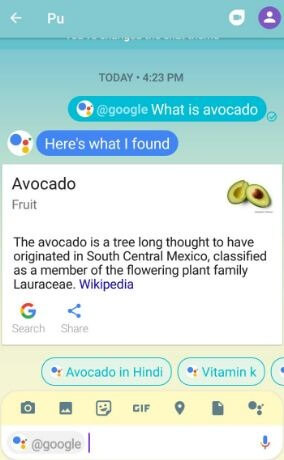
Para usar el Asistente de Google en Permitir, solo agregar @google para hacerle las preguntas enumeradas anteriormente. Puede utilizar el Asistente de Google en Permitir chatear sin salir de la conversación.
-
Mod de incógnito
Esta es una de las mejores características de Google Allo. Este es un tipo de modo privado, todos los chats en este modo son encriptados de extremo a extremo y eliminan la conversación después de un cierto período de tiempo. Consulta cómo usar el modo de incógnito en Allo en dispositivos Android.
Paso 1: Abierto Para la aplicación en sus dispositivos Android.
Paso 2: prensa Iniciar la conversación desde debajo de la esquina derecha.
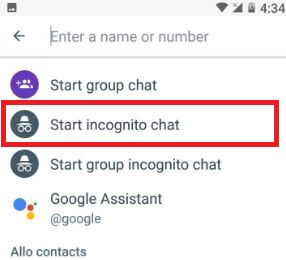
Paso 3: prensa Inicie el chat de incógnito.
Paso 4: Entrar a número o seleccione de la lista.
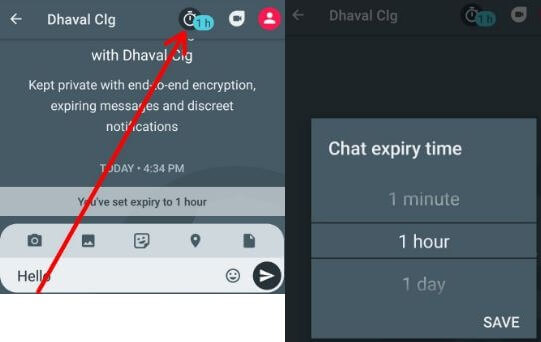
De forma predeterminada, el tiempo de caducidad del chat se establece en 1 hora. Para cambiar el tiempo de espera del chat, abra el chat en modo incógnito> Toque el icono de Hora en la parte superior> apagado / 5 seg / 10 seg / 30 seg / 1 min / 1 hora / 1 día / 1 semana.
Paso 5: Elija de la lista anterior.
Pasado este tiempo, borra automáticamente la conversación del modo incógnito. Se trata de cómo configurar y usar Google Allo en dispositivos Android.
No te pierdas esto: Cambie el enfoque del Asistente de Google en su dispositivo Android
Cómo utilizar Google Allo en la web (Google Chrome)
Google anunció recientemente el chat de Google Allo aplicación de mensajería es compatible con el escritorio Chrome o el navegador de escritorio. Vea cómo configurar Google Allow en la web.
Paso 1: Abierto Allo en su teléfono Android.
Paso 2: Ir Tres líneas horizontales.
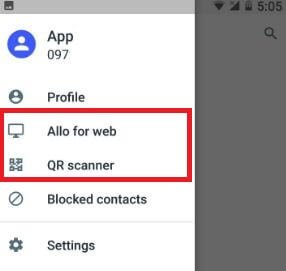
Paso 3: prensa Hola para la web o Escáner QR.
Ahora abierto allo.google.com/web en el escritorio y escanee el código QR para usar Permitir en la web.
Paso 4: Tocar Escanea el código QR.
Paso 5: Escanea el codigo con la computadora.
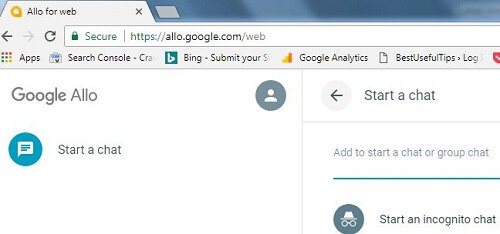
Ahora usa Allo en tu computadora de escritorio o portátil.
Para salir de Allo en tu PC, toca Icono de contacto> Desconectar
Eso es todo sobre la aplicación de chat Google Allo Messenger. Es bastante fácil configurar y usar Google Allo en Google Pixel y otros dispositivos. ¿Tiene otros consejos que le gustaría compartir? Cuéntanos en el cuadro de comentarios a continuación.
Sigue leyendo:
- Cómo habilitar la conversación continua para el Asistente de Google Android
- Cómo habilitar y usar el modo incógnito de YouTube en Android
- Cómo eliminar el historial de chat de la aplicación Android Messenger en Android
- Cómo adjuntar una imagen o un archivo a un mensaje de texto en Android 10
- Cómo cambiar la voz del Asistente de Google en su teléfono Android
- Cómo desactivar el Asistente de Google en Android 12 / Android 11
- Cómo cambiar el idioma en el Asistente de Google Android
- Cómo habilitar o deshabilitar el Asistente de Google en Pixel 6 Pro, Pixel 6, Pixel 5, Pixel 5a (5G), Pixel 4a (5G), Pixel 4 XL y Pixel 4
- Cómo cambiar el fondo de pantalla del chat de WhatsApp en Android
- Cómo transferir texto en dispositivos Android: 3 formas


